建立動態檢視和圖表
可從工作表檢視中的資產面板新增動態檢視。您可以將動態圖表從動態檢視新增至工作表。
新工作表的資產面板中的動態檢視
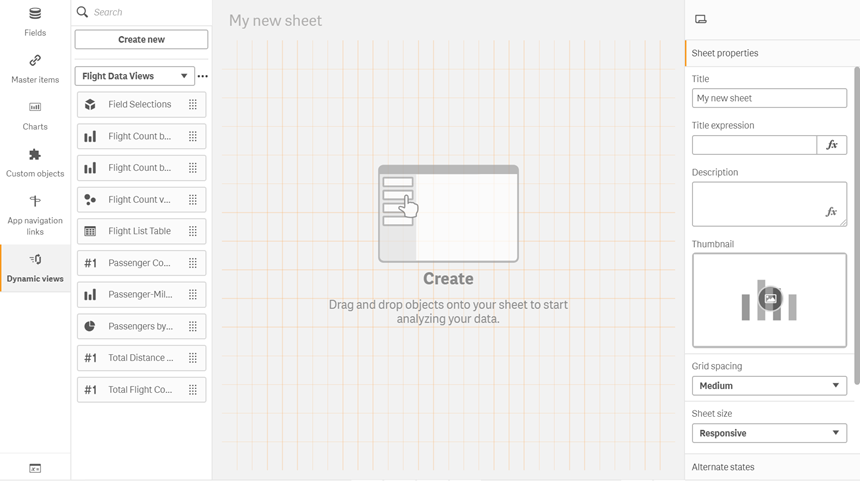
建立動態檢視
建立動態檢視時,您可以限制產生多少列,作為動態檢視的一部分。若您的動態檢視連線至非常大的資料集,這可以協助防止傳回太多列。
請執行下列動作:
- 在工作表的編輯模式中,按一下動態檢視。
- 按一下新建。
- 在名稱之後,輸入檢視的名稱。
- 在範本應用程式之後,選取範本應用程式。
- 在列限制之後,選擇性地選取以使用列限制運算式並選擇性地設定最大列計數。
- 按一下建立。
多節點環境的考慮事項
若要在 Qlik Sense 的多節點部署中啟用動態檢視,應用程式開發人員應指定要發佈至的串流。這可以在動態檢視建立對話方塊中設定。
請執行下列動作:
-
在動態檢視建立對話方塊中,在發佈至之下,指定用於發佈的串流。
資訊備註若您有 Qlik Sense 的單節點部署,選取未發佈 (儲存至工作區)。為單節點環境選取串流可能會造成大幅增加處理時間。 -
按一下建立。
將動態圖表新增至工作表
可將動態圖表從資產面板新增至工作表。
若您在範本應用程式中有編輯權限,則您可以編輯動態圖表所依據的主要圖表。
若要編輯動態圖表,請在工作表位於編輯模式時選取動態圖表,並選取編輯來源應用程式。
編輯動態檢視
您可以編輯動態檢視並變更列限制。您無法變更動態檢視使用的範本應用程式。
請執行下列動作:
- 從動態檢視下拉式清單中選取動態檢視。
- 按一下
並按一下
。
